- shares
- Facebook Messenger
- Gmail
- Viber
- Skype
Google analystic là công cụ giúp chúng ta thu thập theo dõi hành vi của người dùng hoạt động trên website bằng cách báo cáo chi tiết các trang, được truy cập bởi người dùng, hầu hết các tính năng của Google Analystic đều miễn phí đây là điểm thú vị mà google cung cấp cho bạn và tôi.
Trong bài viết này mình sẽ chỉ cho bạn tại sao Google Analystic lại quan trọng đối với blogger và hướng dẫn bạn cách cài đặt tích hợp google analystic vào website wordpress.
Những lý do sau đây bạn sẽ hiểu thêm về Google Analystic có thể giải quyết cho bạn những vấn đề gì:
1. Theo dõi những ai truy cập website:
Google Analystic cung cấp bản đồ thông tin khu vực của người dùng sử dụng website của bạn, nó cũng cung cấp hỗ trợ những thông tin khác như javascript, flash, kích thước màn hình, trình duyệt dựa vào thông tin này bạn sẽ điều chỉnh và có thể phục vụ tốt những độc giả của mình.
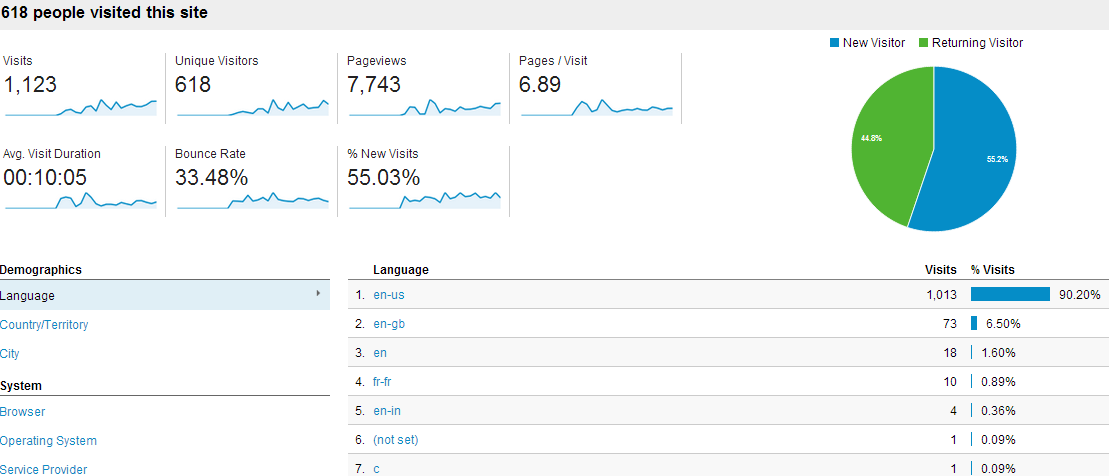
2. Biết được hành vi người dùng:
Nó cung cấp thông tin về những hành vi truy cập vào các trang cụ thể trên website, và thời gian truy cập thậm trí họ đọc bài viết trên trang bao nhiêu lâu. Tỉ lệ bounce rate, % người dùng thoát website cho lần truy cập đầu tiên.
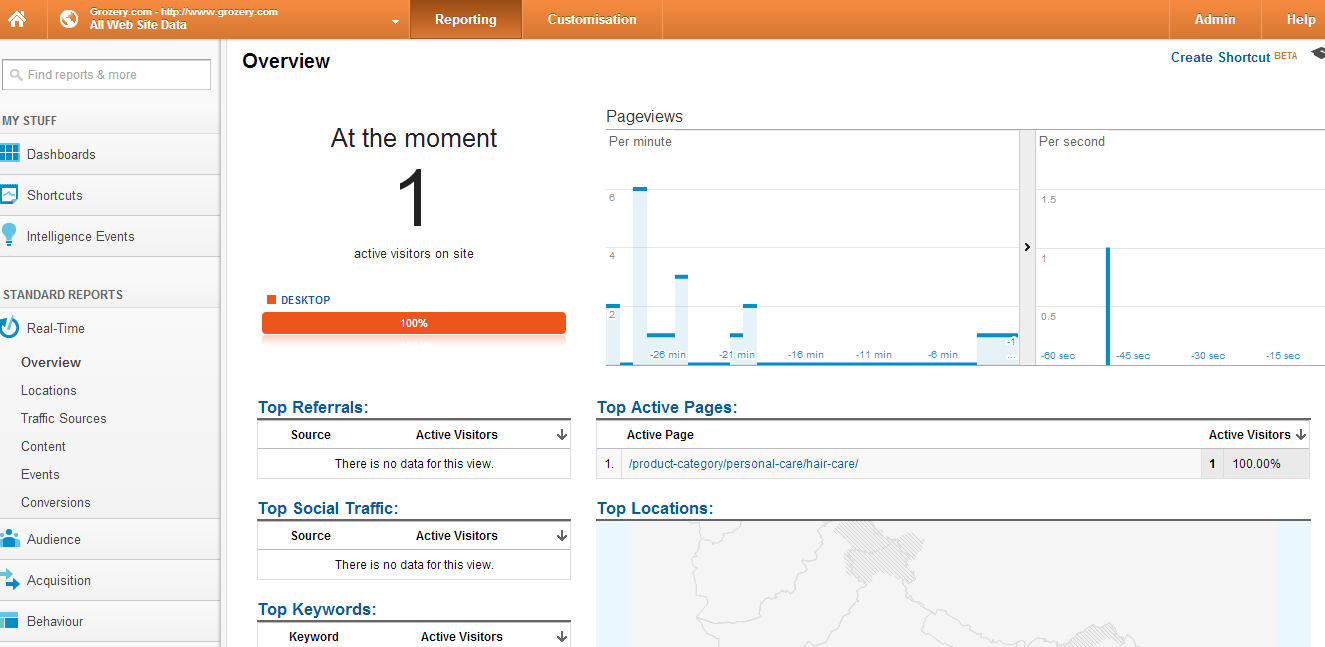
3. Thời gian truy cập vào website: Bạn có thể theo dõi thời gian người dùng sử dụng một cách chi tiết, căn cứ vào dữ liệu báo cáo từ đó bạn sẽ đăng bài vào đúng thời điểm.
4. Họ đến website từ đâu.
Google Analystics cung cấp cho chúng ta thông tin về nơi truy cập website, nghĩa là họ truy cập website của bạn từ đâu, trình tìm kiếm nào, nguồn nào bằng cách lấy đường dẫn referer. Trong javascript có đoạn mã:
document.getElementById('pxl').src += '?ref=' + encodeURIComponent(document.referrer);
Từ đó đoạn code theo dõi google analystic sẽ biết được URL của website truy cập đến website của bạn.
Cài đặt Google Analystics
Bước 1: Để sử dụng google analystic, bạn cần có tài khoản google analystic, truy cập URL sau và đăng ký lấy một tài khoản:
http://www.google.com/analytics/sign_up.html
Lưu ý: nếu bạn đã có tài khoản google/gmail, bạn có thể sử dụng để đăng nhập vì chỉ với một tài khoản google bạn có thể sử dụng mọi ứng dụng từ google.
Bước 2:
Khi đăng ký google analystic bạn sẽ được yêu cầu chọn cách sử dụng, cài đặt trên website hay ứng dụng di động, bạn chọn vào “website”.
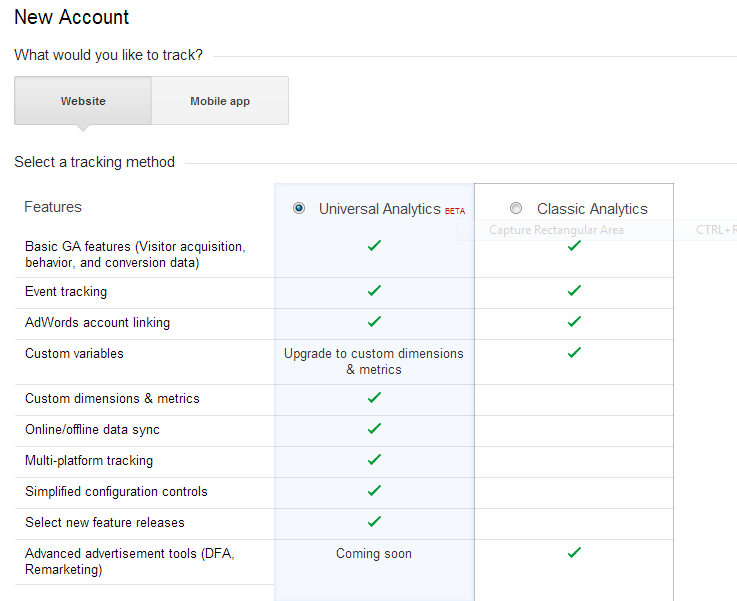
Có 2 giao diện Universal và Classic, bạn có thể chọn tùy ý với Universal Analystic phát triển lên từ classic có bổ xung thêm các tính năng, bạn có thể kiểu dùng này.
Phần thông tin cuối cùng yêu cầu bạn điền thông tin như địa chỉ website, tên tài khoản (có thể đặt tên tùy ý), chọn quốc gia, time zone…
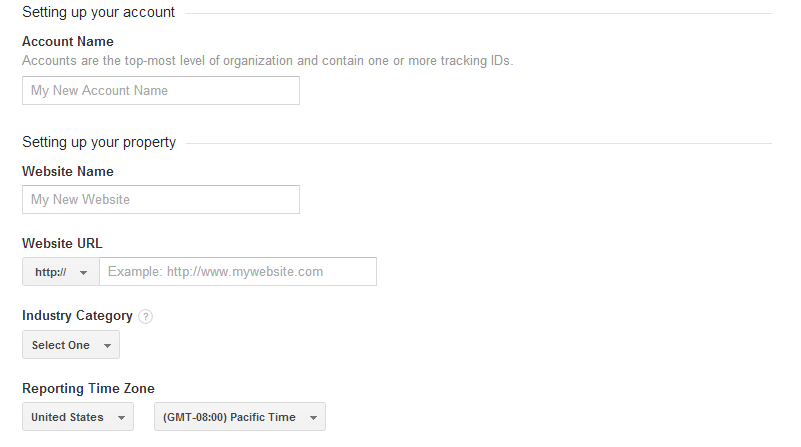
Hoàn thành bạn nhấn vào nút “Get Tracking Id”.
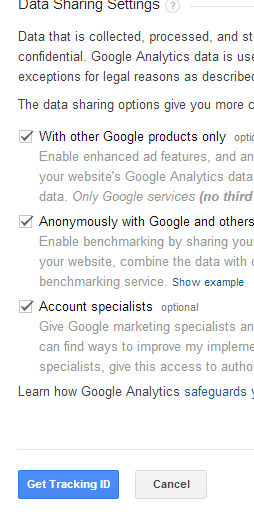
Google hiển thị nội dung điều khoản dịch vụ, bạn cần chấp thuận bằng cách Nhấn tiếp vào nút “I Accept”.
Bước 3:
Bây giò bạn sẽ nhận được đoạn code của google analystic để cho bạn chèn vào website, copy đoạn code này:
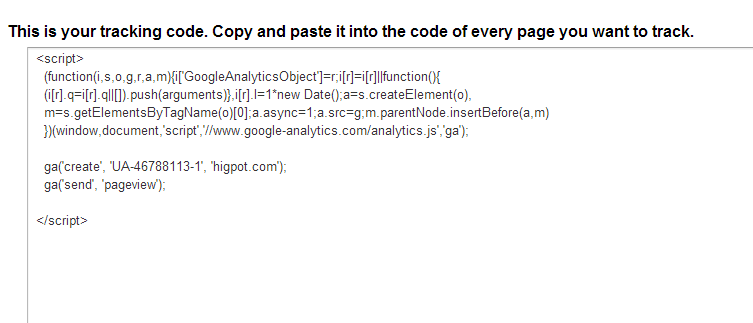
Cài đặt Google Analystic trong WordPress
Có một vài cách giúp bạn thêm đoạn code google analystic vào site wordpress.
Cách 1: Có khá nhiều plugins trên WordPress Directory, chúng ta sẽ cài đặt plugin có tên “insert header and footer“.
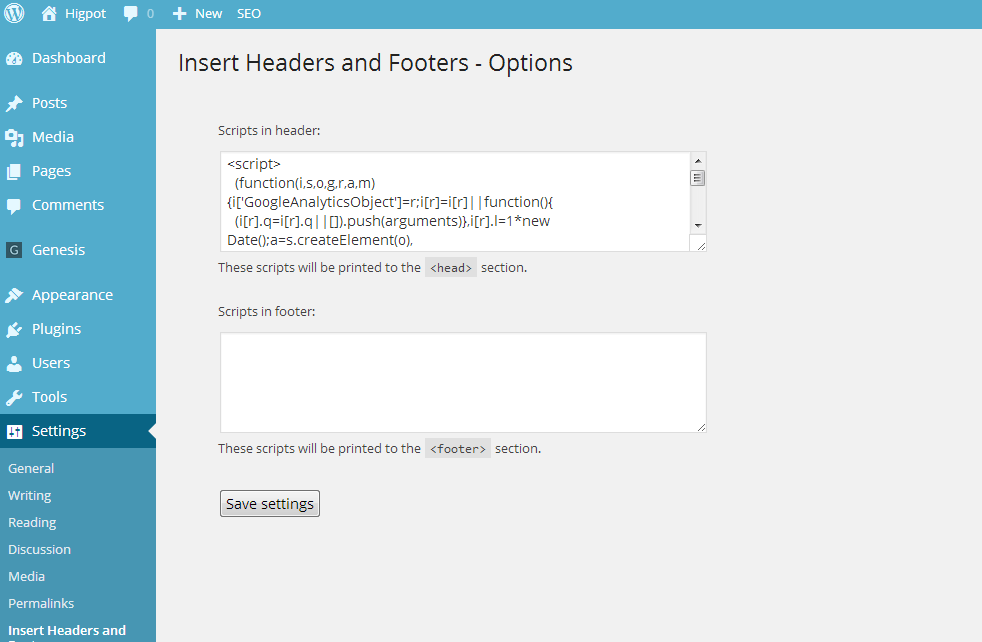
Dán đoạn code bạn vừa copy ở trên vào phần head và nhấn nút “save settings”.
Cách 2: Chèn trực tiếp, copy và dán đoạn code trong template header.php trong thẻ head. Bạn cũng có thể chèn vào head.php bằng cách sử dụng gián tiếp file functions.php, thêm vào đoạn code sau:
add_action("wp_head", "_insert_ga_tracking_code");
function _insert_ga_tracking_code(){
echo '<!-- your tracking code --->';
}
Sau đã chắc chắn đã thêm đoạn code theo dõi google analystic quay trở lại bước 3 và nhấn nút Lưu (Save).
Tại giao diện google analystic bạn nhấn vào tab reporting và xem thống kê người dùng đã truy cập vào website. Chú ý: google cần 12-16 giờ để thu thập thông tin cũng như báo cáo về lưu lượng sử dụng website của bạn.
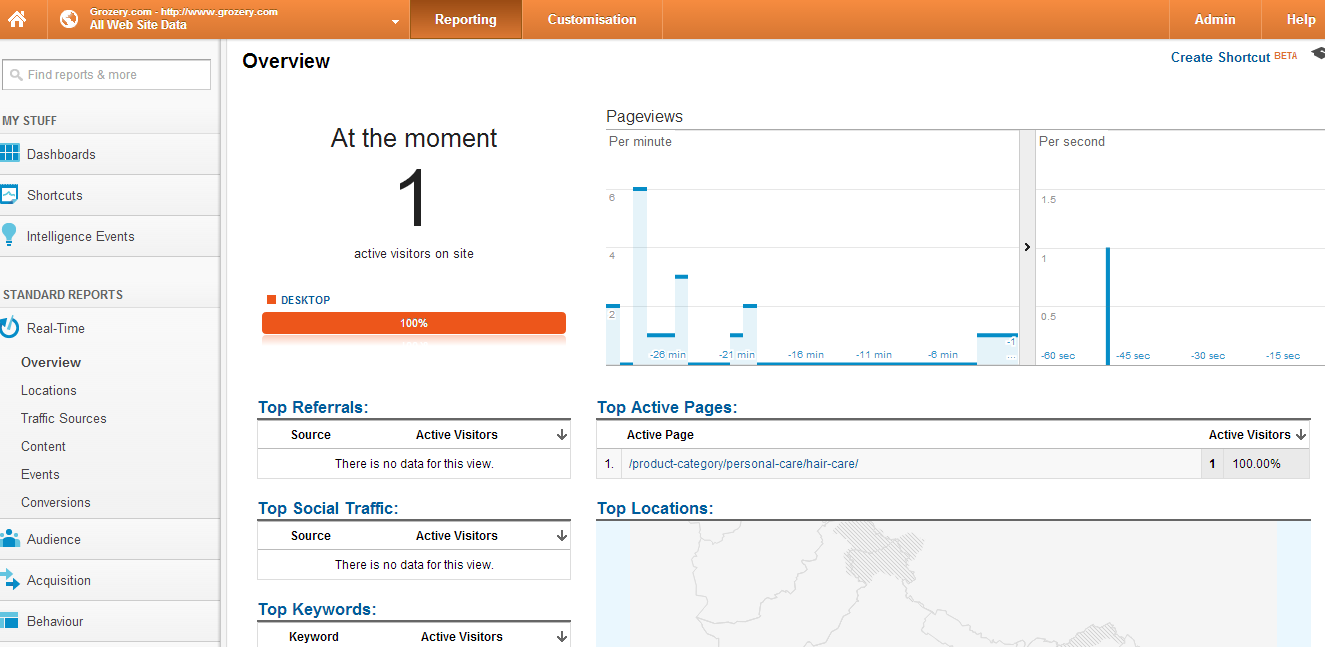
Chúc bạn thành công.
Nếu bạn thấy bài viết này hữu ích, hãy chia sẻ với bạn bè bằng cách nhấn nút chia sẻ ở bên dưới. Theo dõi chúng tôi trên Twitter và Facebook
- shares
- Facebook Messenger
- Gmail
- Viber
- Skype